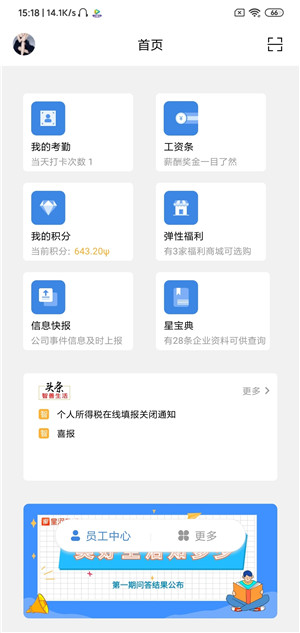
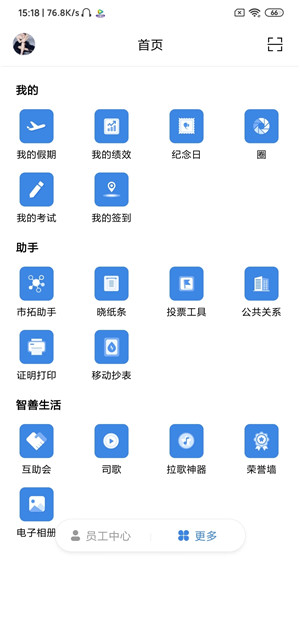
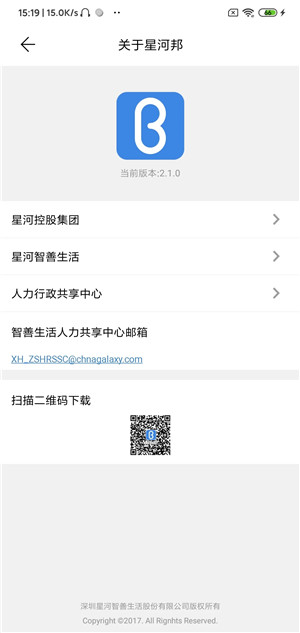
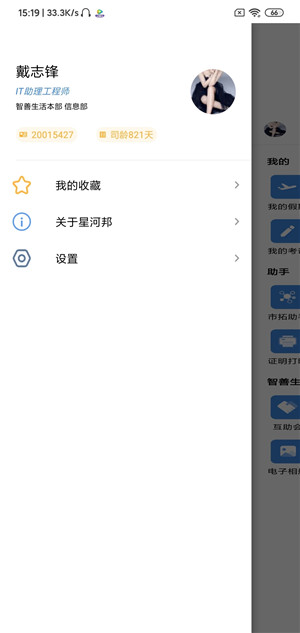
星河邦app官方版是一款专业的的工作信息考勤管理软件,适用于各类企业事业单位。软件功能全面,主要用于管理员工的考勤、请假、加班、出差等工作情况,并且其还能基于各种数据,为用户提供实时统计与分析的数据报告,能够帮助管理层更好的了解公司的运营情况,从而及时的发现公司的运行为题,并进行调整,避免公司出现不利情况!
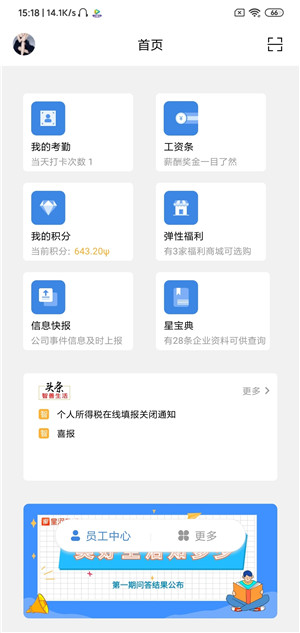
另外,员工也能通过星河邦软件查看自己的出勤、请假、工资条等信息,并且还能够与其他同事进行实时沟通,从而提升办公效率!欢迎有需要的用户下载使用!
1、精准的活动签到服务,让你可以更好的进行签到操作,方便管理。
2、优质的二维码信息,让自己的好友扫描二维码即可下载该软件。
3、多样化的考勤数据记录,有着上月、当月、上周等时间段的考勤数据信息。
4、优质的个税专项扣除服务,可以让你更好的查看个税数据信息。
5、实时最新通知信息随时查看,更好的掌握通知情况。
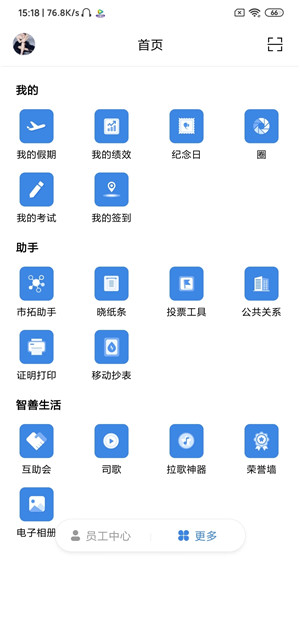
1、我的考试
随时随地查看自己的考试数据,知晓考试成绩。
2、工资条
及时的查看自己的工资条数据信息,知晓自己的每月工资情况。
3、电子相册
随时随地可以查看精彩的电子相册信息,更好的了解企业情况。
4、我的考勤
随时查看自己的考勤数据,知晓明细的上下班情况。
5、投票工具
根据自己的使用所需进行选择适合的投票工具进行使用。
6、星消息
随时随地查看自己接收到的最新未读消息内容。
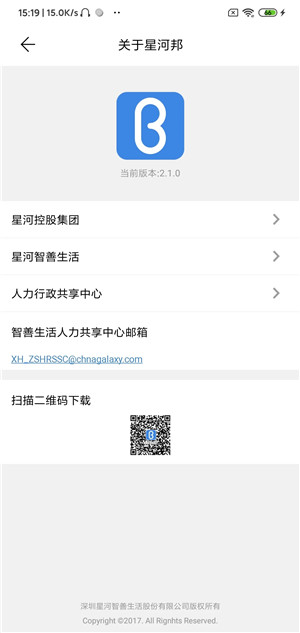
1、打开星河邦安卓版,首页登录账号;
2、进入软件后,可在首页看到很多有关企业员工的实用功能;
3、点击纪念日,你可以在这里查看自己与企业的重要日子;
4、点击考勤,你还可以看到自己的考勤情况,方便自己核算上班天数哦。
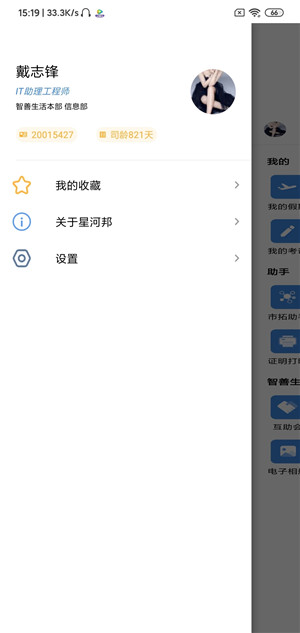
1、首先打开星河邦,然后选择通讯录
2、点击下面的“组织架构”,进入组织架构页面
3、之后在该群界面右上角找到“菜单”按钮
4、可以看到“退出该企业”的功能,点击
5、点击退出后就会发消息给管理人员,其他人是看不到的。等管理人员同意并审核后,即可成功退出该企业了。
1、选择点击手机桌面上的“星河邦”软件APP;
2、点击下方选项中的“工作”按钮;
3、选择点击“内外勤管理”选项中的“考勤打卡”按钮;
4、点击页面上班的上班打卡按钮,就成功打卡了;
5、当我们下班时,我们在点击下方的“下班打卡”按钮,就成功打卡了。
1、打开手机星河邦APP,成功登录星河邦后,点击“通讯录”选项卡。
2、在通讯录界面,点击右上角添加图标。
3、在“添加”界面,点击“加入企业/组织/团队”。
4、在“加入企业/组织/团队”界面,选择加入方式,我们选择“通过团队号加入”。
5、在“团队号加入”界面,点击“团队号在哪里?”,了解相关获得团队号的信息。
6、可以联系已经在团队内的成员和管理员获取团队号。
7、输入团队号,点击“加入团队”,在“邀请你加入”界面,输入真实姓名(必填),输入申请理由(选填),然后点击“提交申请”按钮即可。
如何认证?
登录到企业管理后台,左上角点击“未认证”填写“申请人信息登记”选择“认证类别”按照对应的提示填写并上传对应的资质;
设置主管的作用?
1、在本部门中的排序靠前,同时有“主管”标识;
2、发起审批的时候,本部门的默认审批人为设置的主管;
3、设置主管之后,会自动成为该部门特别关注的人员;
如何隐藏部门?
登录企业管理员后台,点击“通讯录—选中相应的部门—点击编辑—开启隐藏部门—保存”;
如何批量添加员工?
登录企业管理员后台,点击“通讯录—组织架构—导出/导出员工—下载/导出模板—模板中填写好员工信息—选择文件—上传即可”;
星河邦怎么注册不了?
网络异常。星河邦App是一款专业的员工信息自助查询平台软件,在使用过程中出现注册不了的情况,是网络异常的问题,更换一个可以的网络,重新注册即可。
V2.8.5
1.修复已知问题
应用信息
热门推荐
相关应用
实时热词
评分及评论
点击星星用来评分